可牛影像:功能超多,操作技巧全解析的图片处理软件
可牛影像,新一代图片处理软件。它有磨皮、美白等独特功能,还有50多种特效,能轻松管理照片库。想知道如何用它的局部彩笔功能?怎样虚化图片背景?如何导入图片到场景?快来一起探索可牛影像的操作技巧。
如何使用可牛影像的局部彩笔功能?
1、 打开可牛影像。
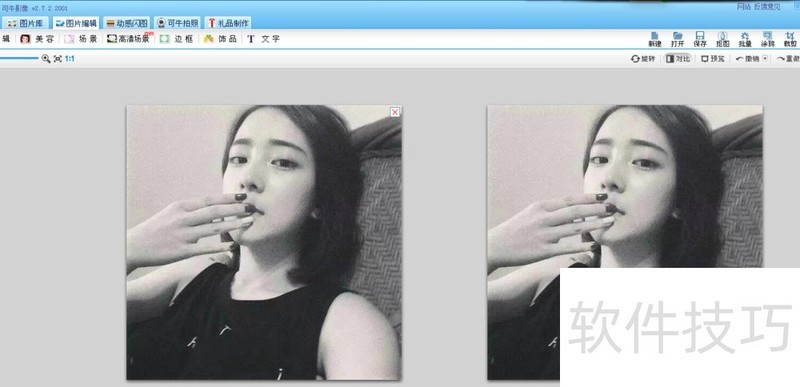
2、 打开图片。
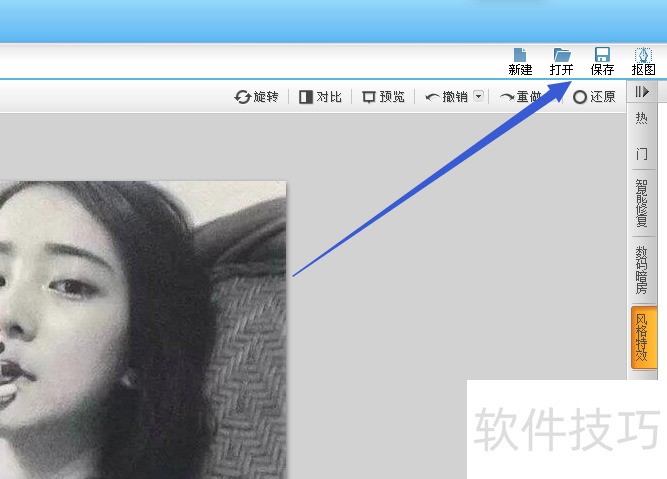
3、 点击局部菜色笔。
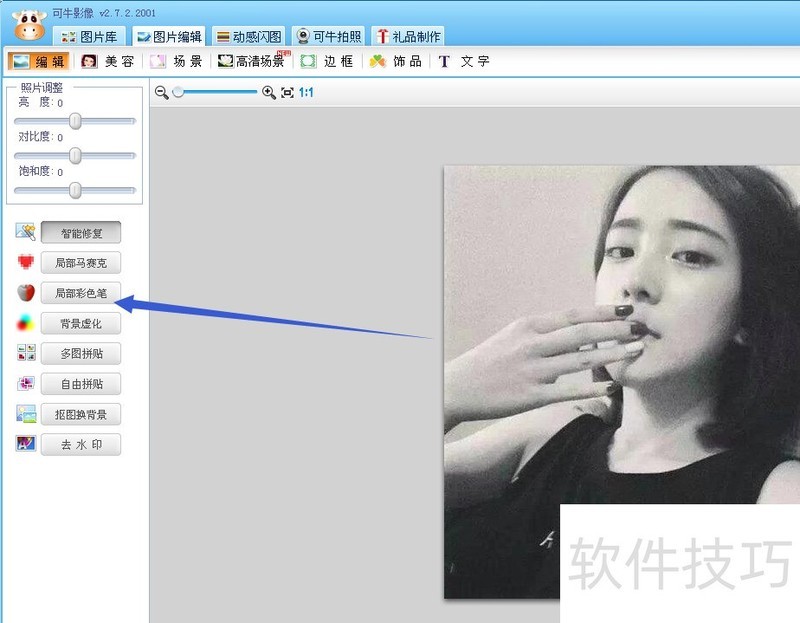
4、 在左边选好模式后再涂抹想保留色彩的部位。
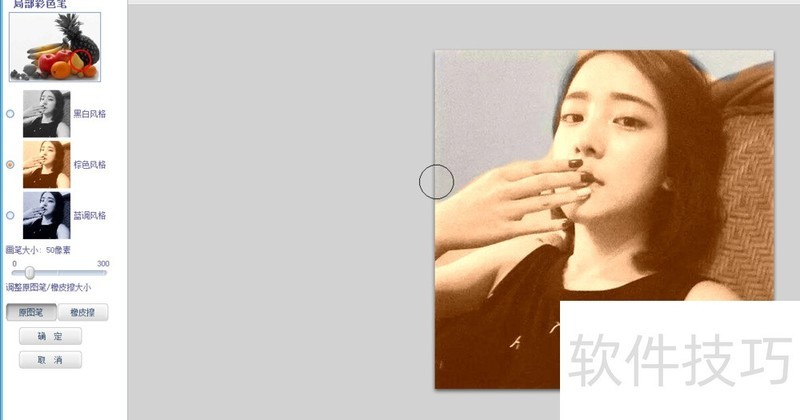
可牛影像如何使图片背景虚化?
1、 打开电脑,双击可牛影像。

2、 点击编辑。
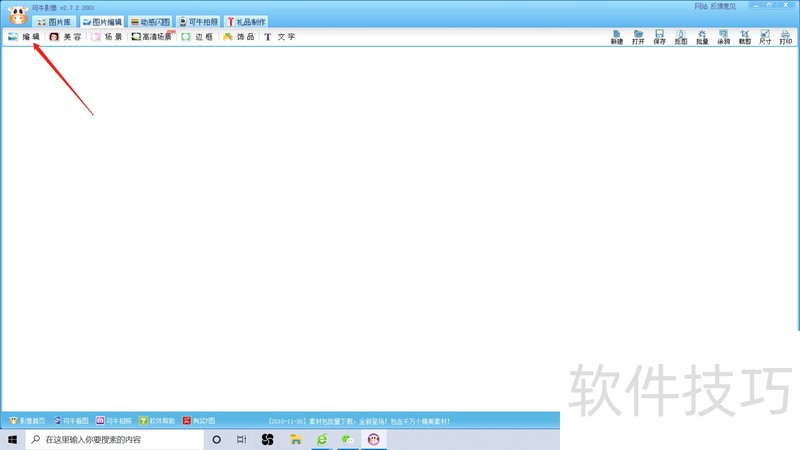
3、 点击打开一张图片。
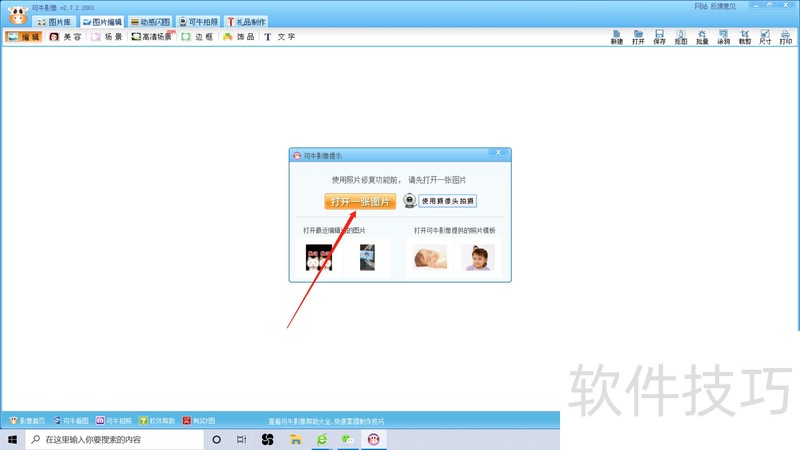
4、 选择并点击图片,点击打开。
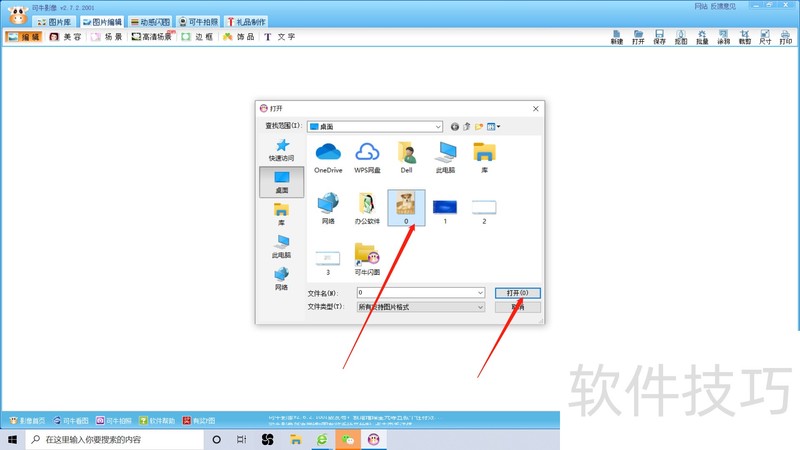
5、 点击背景虚化。
6、 将鼠标移动到图片上,按压鼠标圆圈内区域就会变清晰。
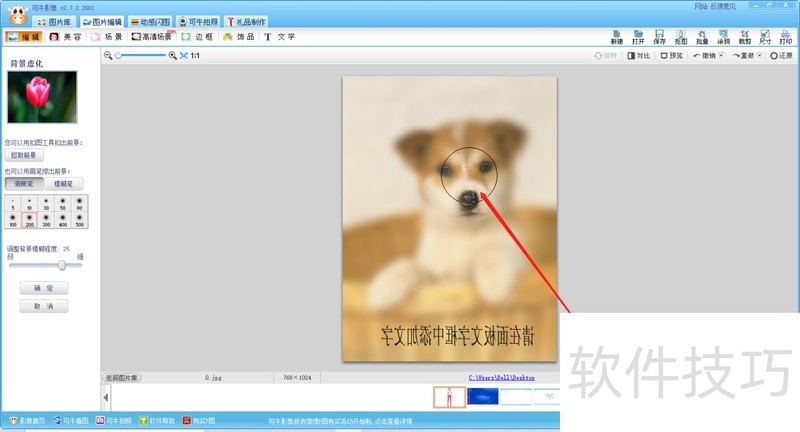
可牛影像如何将图片导入场景?
1、 打开电脑,双击可牛影像。
2、 点击编辑。
3、 点击打开一张图片。
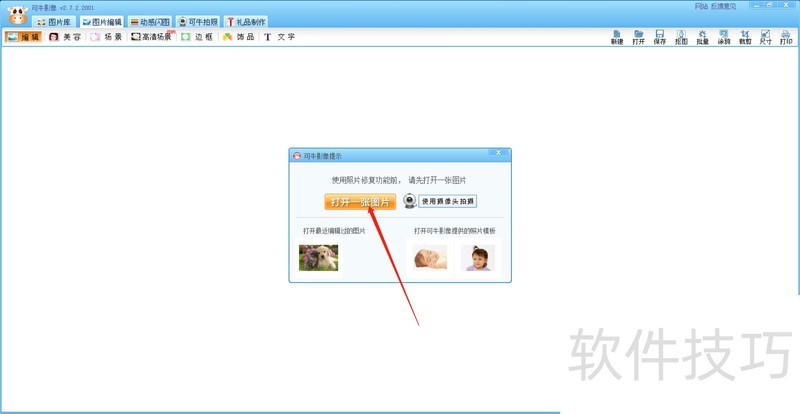
4、 点击图片,点击打开。
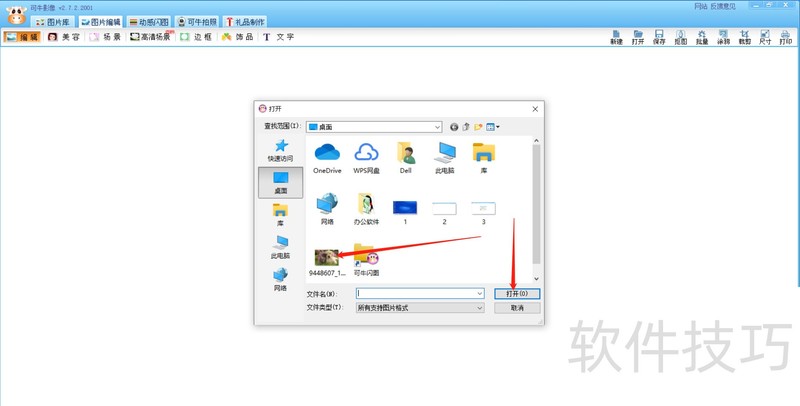
5、 点击场景。
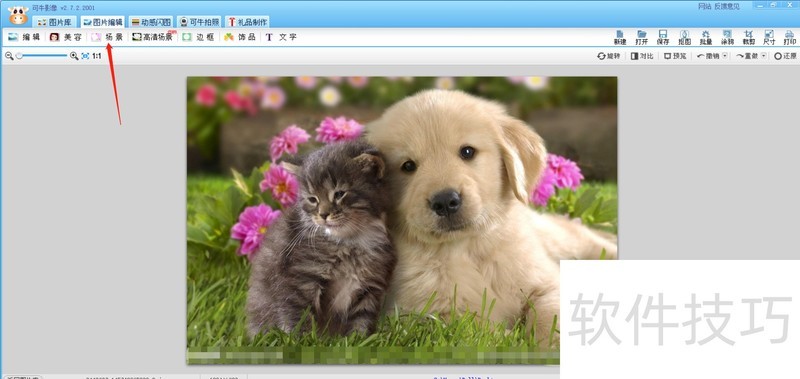
6、 在右侧随便选一个场景并点击。
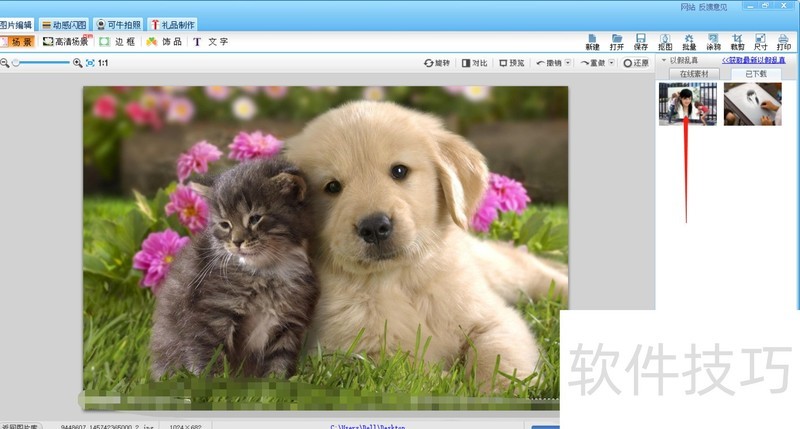
可牛影像功能丰富且实用,从多种独特功能到方便的图片库管理。其操作技巧涵盖多个方面,无论是局部处理还是场景导入等都有方法,是一款值得尝试的图片处理软件。
文章标题:可牛影像:功能超多,操作技巧全解析的图片处理软件
文章链接://www.hpwebtech.com/jiqiao/313661.html
为给用户提供更多有价值信息,ZOL下载站整理发布,如果有侵权请联系删除,转载请保留出处。
相关软件推荐
其他类似技巧
- 2025-01-22 09:26:01可牛影像:多功能图片处理,多种操作技巧全知道
- 2025-01-18 07:17:01P图软件软件哪个好用 好用的P图软件软件排行
- 2025-01-13 10:06:02P图软件软件哪个最好用 高人气免费P图软件软件推荐
- 2025-01-11 06:08:01P图软件软件推荐哪个 最新P图软件软件精选
- 2025-01-09 10:27:01可牛影像:功能超多,操作技巧全解析的图片处理软件
- 2025-01-09 09:34:02可牛影像:功能多样,操作技巧全知道
- 2025-01-09 09:13:02P图软件软件有哪些好用 实用的P图软件软件精选
- 2025-01-03 21:19:01可牛影像:多功能图片处理软件操作技巧全知道
- 2025-01-03 10:44:01图片制作器软件下载 下载量高的图片制作器软件排行
- 2025-01-03 07:57:02P图软件软件选择哪些 十款常用P图软件软件排行
可牛影像软件简介
可牛影像是新一代的图片处理软件,独有一键磨皮、美白祛痘、瘦脸瘦身、魔术场景等功能,更有50余种照片特效,数秒即可制作出影楼级的专业照片。ZOL提供可牛影像官方免费下载。
...
详细介绍»









